时间:2022-12-27 09:24:05 作者:wuxin 来源:系统之家 1. 扫描二维码随时看资讯 2. 请使用手机浏览器访问: https://m.xitongzhijia.net/xtjc/20221122/267030.html 手机查看 评论 反馈
WPS表格如何导出其中一个工作表内容操作教学。在一个工作表里面,有很多的子表格。有的用户需要单独导出其中一个表格来使用。那么怎么去将表格单独保存导出呢?接下来我们就一起来看看详细的操作步骤吧。
操作方法
1、比如说我想将sheet1的数据另存为,但是新建的工作簿中有不会存在sheet2和sheet3的数据。
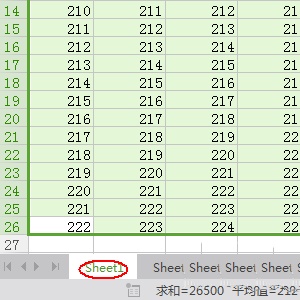
2、右击sheet1,选择“移动或复制工作表”。
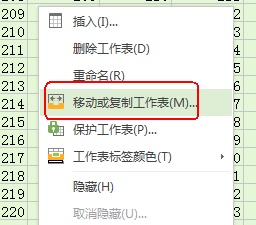
3、这时会弹出“移动或复制工作”的对话窗口。

4、点击工作“工作簿”下方的倒三角,选择“新工作薄”。

5、点击“确定”按钮后会自动跳转到新的工作薄中。

6、点击工具栏上的“保存”按钮对新工作薄进行保存即可。
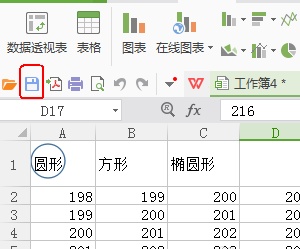
发表评论
共0条
评论就这些咯,让大家也知道你的独特见解
立即评论以上留言仅代表用户个人观点,不代表系统之家立场